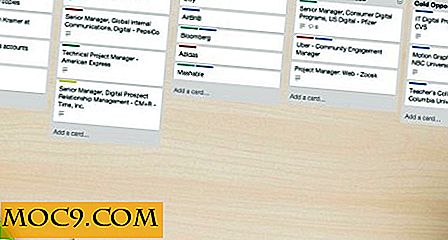Opmerkelijk + vs NotesTab: welke Mac-app met snelle aantekeningen is het beste voor jou?
De afgelopen weken ben ik op zoek gegaan naar een goede notitie-app op mijn Mac. Ik gebruik Evernote al, maar ik ben op zoek geweest naar een sneller en eenvoudiger alternatief. Ik wilde een app die in de menubalk woont en liet me mijn notities rechtstreeks vanuit de menubalk bekijken. Ook was een gemakkelijk te onthouden sneltoets om snel notities in één stap toe te voegen een must. Als een bonus is de integratie van iOS altijd leuk om te hebben voor het bekijken van notities op mijn iPad.
Tot nu toe heb ik ShoveBox, FetchNotes en NotesTab geprobeerd. ShoveBox was de perfecte oplossing, totdat het door de ontwikkelaar in de steek werd gelaten; daarvoor had ik het ongeveer een jaar gebruikt. FetchNotes leek ook perfect, maar de Mac-app / widget was een enorme teleurstelling; plus het had geen menubalk-pictogram.
NotesTab werkte prima voor mij en is nog steeds een favoriet. Ik vond het geweldig vanwege de geweldige functies en het elegante ontwerp. Het enige dat ik niet leuk vond aan NotesTab, was dat ik twee sneltoetsen moest gebruiken om een nieuwe notitie toe te voegen: een om de app in beeld te brengen en een andere om een nieuwe notitie te maken. Dus was ik weer op zoek naar een andere app voor het maken van notities.
Onlangs heb ik Noteworthy + in de aanbieding en heb ik besloten het eens te proberen. Hoe is het te vergelijken met NotesTab? Jij mag het beoordelen.
Installatie
Zowel Noteworthy + als NotesTab kunnen worden gedownload van de Mac App Store. Het wordt niet veel eenvoudiger dan dat.
Het pictogram van de opmerkelijke + menubalk is een beetje misleidend. Als je er gewoon naar kijkt, kun je niet echt zien dat het een app is om aantekeningen te maken. NotesTab heeft echter een pictogram dat op een schrijfblok en een potlood lijkt, zodat u meteen weet dat het voor het maken van notities is.
Gebruik
Opmerkelijk + is meer een miniversie van Evernote, die leeft in je menubalk. Ik zeg dat omdat je notitieblokken kunt maken en vervolgens individuele aantekeningen kunt toevoegen aan je notitieblokken.
U kunt uw notities ook opmaken door het volgende te doen: het lettertype, de grootte en de kleur wijzigen; tekst markeren en de markeringskleur wijzigen; lijsten met opsommingstekens toevoegen; en het vet, cursief en onderstreept maken van tekst. Opmerkelijk + heeft deze opmaakopties handig aan de zijkant van het app-venster toegevoegd.

Met NotesTab voegt u eenvoudig notities toe; er zijn geen notebooks. Er zijn ook geen opmaakopties in NotesTab. Sommigen geven hier misschien de voorkeur aan. Laten we eerlijk zijn, als je alleen maar de app gebruikt om korte en snelle notities te noteren, zou dit echt geen probleem moeten zijn.
Toetsenbord sneltoetsen
Zoals ik hierboven al zei, vereist NotesTab twee sneltoetsen om een notitie toe te voegen. U kunt deze sneltoetsen aanpassen zoals u wilt. Met Noteworthy + kunt u een notitie toevoegen met slechts één sneltoets. Het enige nadeel hiervan is dat de sneltoets niet aanpasbaar is.
Persoonlijk vind ik de sneltoets voor Noteworthy + gemakkelijker te onthouden. Hoewel, ik denk dat als NotesTab slechts één sneltoets nodig had om een notitie toe te voegen, het ook gemakkelijk te onthouden zou zijn. Ik merkte ook dat NotesTab dezelfde "nieuwe notitie" -toetscombinatie als Evernote lijkt te gebruiken. Zorg er dus voor dat u dat verandert als u beide apps tegelijkertijd gebruikt.
Notities toevoegen
Wanneer u Noteworthy + opent, kunt u direct beginnen met typen om een nieuwe notitie toe te voegen. Met NotesTab kunt u de sneltoets gebruiken om een nieuwe notitie te maken en vervolgens te typen of op de plusknop klikken om een nieuwe notitie te maken.

Opmerkelijk + is duidelijk sneller omdat er maar één stap nodig is om een notitie toe te voegen. Onthoud dat u uw standaardnotitieboekje al in Noteworthy + had moeten openen, zodat uw notitie eraan wordt toegevoegd. Als je geen notebook open hebt staan (wat betekent dat je nog steeds op de "home" -pagina bent), dan moet je deze selecteren of een nieuwe toevoegen voordat je je notitie toevoegt.
Zoeken naar notities
Opmerking zoeken in opmerkelijk + werkt op dezelfde manier als het toevoegen van een nieuwe notitie. Zodra u begint te typen, begint het zoeken. Als een notitie de tekst bevat die u hebt getypt, wordt deze weergegeven onder de invoerbalk. U kunt ervoor kiezen om die notitie te selecteren of gewoon blijven typen en een nieuwe notitie toevoegen.

NotesTab heeft een zoekbalk bovenaan het app-venster. Je moet daar klikken en dan beginnen met typen om te zoeken. Dus nogmaals, hoewel het niet moeilijk of tijdrovend is, zijn er nog meer stappen vereist met NotesTab.
Andere opvallende kenmerken
Opmerkelijk + heeft een exportfunctie. U kunt al uw notities in één notitieboek exporteren naar één HTML-bestand. U kunt ook de rijhoogte van uw notities wijzigen en het menubalkpictogram weergeven / verbergen.
NotesTab heeft een geweldige functie voor delen, zodat u uw aantekeningen via e-mail kunt delen. Je kunt ook belangrijke notities maken en het app-venster verankeren zodat het bovenop je andere vensters blijft. Dit is geweldig als u naar een notitie moet verwijzen en wilt dat deze open en zichtbaar blijft totdat u klaar bent.
Laatste gedachten
Wat is jouw oordeel? Zoals u kunt zien, zijn beide apps bedoeld voor snel gebruik op uw Mac, maar beide zijn op verschillende manieren anders. De keuze die je maakt, is afhankelijk van wat je zoekt in een notitiebalk-applicatie.
Wilt u een notitieboek of een lijst met notities? Wilt u uw notities opmaken of is platte tekst goed genoeg voor u? Wil je je aantekeningen delen met anderen of liever privé houden?
Op het einde, zo veel als ik hou van de functies en het ontwerp van NoteTab, moet ik Noteworthy + gebruiken omdat het slechts één sneltoets vereist. Ik ben echt teleurgesteld dat geen van beide mobiele tegenhangers hebben. Hopelijk ontwikkelen ze in de nabije toekomst voor mobiel geoptimaliseerde websites of iOS / Android-apps voor het lezen en toevoegen van notities op mobiele apparaten.
Opmerkelijk + (momenteel gratis)
NotesTab (gratis)